硬盘装系统win7教程
- 分类:教程 回答于: 2016年11月13日 00:00:00
你会系统重装win7么?你是自己动手丰衣足食还是求助于街边的电脑店呢?操作系统变得缓慢不堪了?出现各种莫名其妙的故障了?中毒了?应该怎么办呢?今天小编就教大家装系统win7如何使用硬盘安装,因为现在电脑出现的问题使用重装系统就可以解决完,下面就让我们一起来看看硬盘装系统win7教程吧。
一、硬盘安装深度技术win7系统教程前期准备:
下载自己所需要的深度技术win7 32位或64位深度技术win7系统。
![]()
硬盘装系统win7教程图1
WinRAR或好压之类压缩软件。用于解压系统镜像文件。镜像文件的ISO格式是可以用压缩软件进行解压的。
二、硬盘安装深度技术win7系统教程具体安装步骤:
1、首先找到你所下载的深度技术32位win7系统,鼠标右键单击win7镜像文件。在弹出的里选择“SDwin732_bd_Deepin_15_0409windows7en”,这样我们解压出来的系统文件就会跟当前深度技术win7系统镜像文件在同一个硬盘位置,方便查找。
PS,如果你当前硬盘分区没有那么多硬盘空间,可以选择“解压文件”,然后选择硬盘空间比较充裕的系统分区。
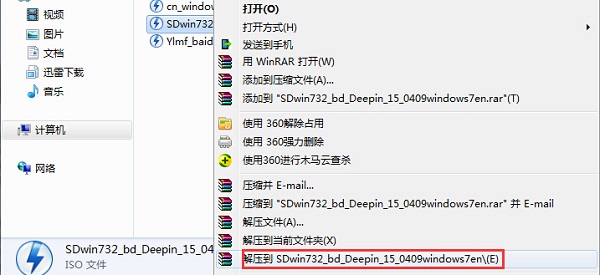
硬盘装系统win7教程图2
2、静等深度win7系统镜像文件解压完后,会出现一个跟镜像文件名字一样的系统文件夹,这个就是我们需要的。
![]()
硬盘装系统win7教程图3
3、第一种方法:打开这个深度技术win7 32位系统文件夹,大家就能马上发现一个“硬盘安装”应用程序。
另,有些ghost旗舰版win7或安装版win7系统镜像文件在解压后,系统文件夹里的是“setup”程序文件,其实是跟这个“硬盘安装”程序是一样的。
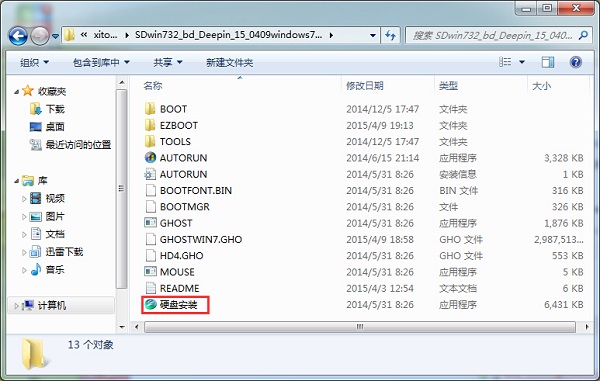
硬盘装系统win7教程图4
点击“硬盘安装”程序,弹出的是OneKey Ghost软件,大家选择好Ghost映像文件路径以及安装位置即可。一般情况下都是已经默认好了系统映像文件位置跟安装在C盘的了。
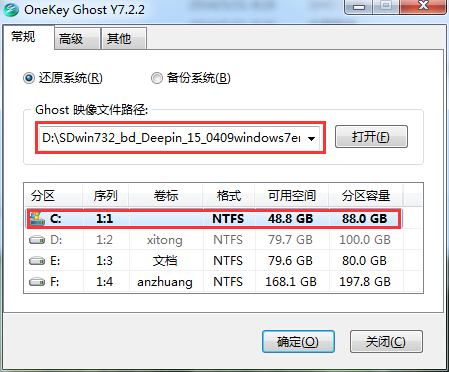
硬盘装系统win7教程图5
第二种方法:在之前已经解压出来的深度技术32位win7系统文件夹里面找到“AUTORUN”应用程序。
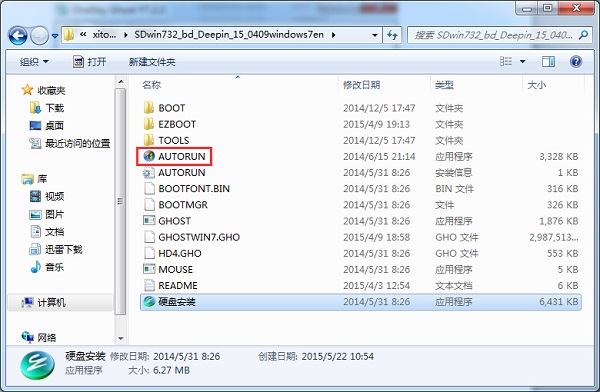
硬盘装系统win7教程图6
双击运行“AUTORUN”应用程序,这时弹出的是深度技术win7旗舰版安装界面,大家点击“安装GHOST WIN7”就可以了。
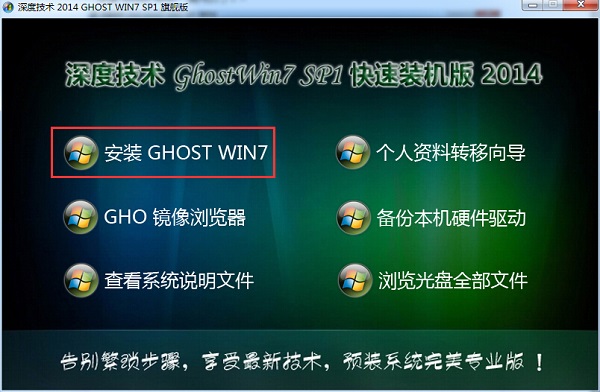
硬盘装系统win7教程图7
对于以上两种方法,大家点击开始后,都将进入的是深度技术ghost win7快速装机。
4、在安装ghost深度技术win7过程中,首先会重启,然后进入是系统还原状态,大家可以查到到系统还原进度。
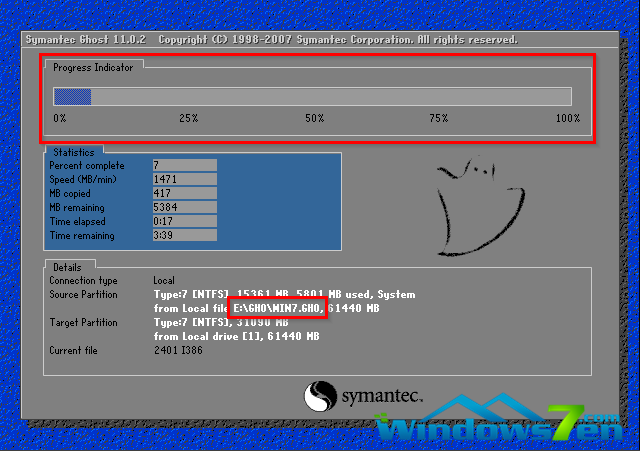
硬盘装系统win7教程图8
5、系统还原进度到100%之后,那么将会马上进入深度系统的安装了。

硬盘装系统win7教程图9
6、在深度技术x86装机版安装过程中,会自动识别电脑硬件驱动和进行win7系统激活。
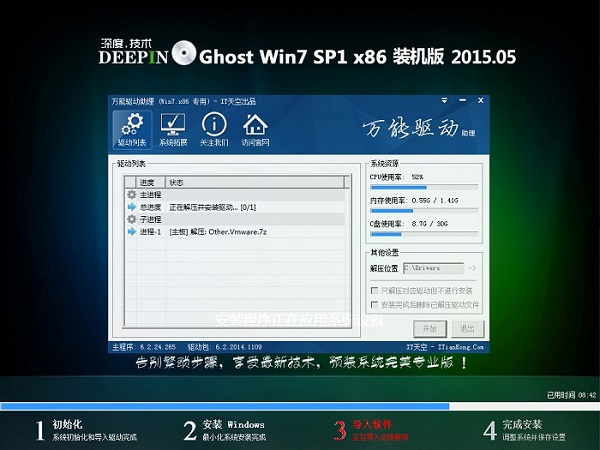
硬盘装系统win7教程图10
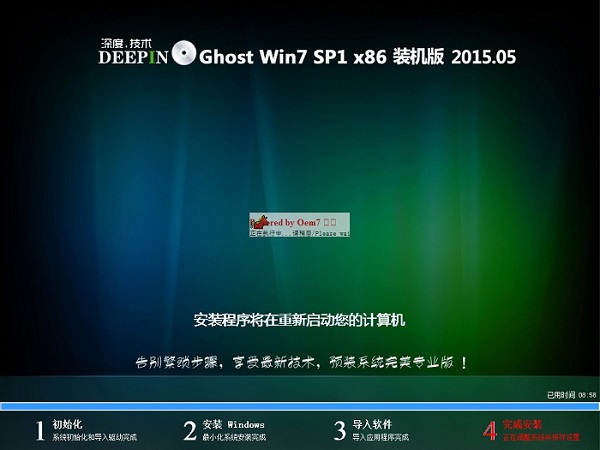
硬盘装系统win7教程图11
以上就是小编为大家介绍的硬盘装系统win7教程,大家通过上面的装系统win7使用硬盘安装方法都有一定的了解了吧,小编也是非常想大家可以喜欢小编的这篇硬盘装系统win7教程,好了,如果大家还想了解更多的资讯敬请关注小白官网吧。
 有用
26
有用
26


 小白系统
小白系统


 1000
1000 1000
1000 1000
1000 1000
1000 1000
1000 1000
1000 1000
1000 1000
1000 1000
1000 1000
1000猜您喜欢
- win7一键升级重装系统win10图文教程..2016/11/11
- 重装系统后无法连接到网络怎么办..2023/02/24
- 重装系统对电脑有什么影响..2016/10/23
- 电脑系统怎么重装多少钱的详细介绍..2021/12/30
- hp台式机重装系统步骤图解2023/04/17
- 电脑黑屏按哪三个键恢复教程..2022/11/01
相关推荐
- 图文演示电脑装系统怎么装教程..2021/04/01
- 教大家电脑关闭系统还原2021/05/24
- xp系统一键重装详细步骤2021/08/20
- office2007激活安装方法2022/10/23
- 教大家老电脑怎么重装系统xp..2021/07/17
- 小马office全能激活工具V10.92022/11/06

















